Θέλετε να κάνετε τη ροή σας πιο ζωντανή και να διασφαλίσετε ότι κάθε δωρεά ή συνδρομή αναγνωρίζεται σωστά; Η λειτουργία μετατροπής κειμένου σε ομιλία (TTS ) στο Streamlabs σας επιτρέπει να διαβάζετε αυτόματα τα μηνύματα για δωρεές ή συνδρομές. Αυτό μπορεί όχι μόνο να αυξήσει τη δέσμευση, αλλά και να βοηθήσει να διασφαλιστεί ότι κανένα σημαντικό μήνυμα δεν παραβλέπεται. Σε αυτόν τον οδηγό, θα σας δείξω βήμα προς βήμα πώς να ρυθμίσετε και να προσαρμόσετε τη λειτουργία TTS για τις ειδοποιήσεις σας.
Βασικά ευρήματα
- Η λειτουργία TTS μπορεί να ενεργοποιηθεί για δωρεές, συνδρομές και bits.
- Μπορείτε να προσαρμόσετε διάφορες ρυθμίσεις, όπως το ελάχιστο ποσό, την ένταση και τη γλώσσα
- Υπάρχουν μέτρα προστασίας από ανεπιθύμητη αλληλογραφία για την αποτροπή υπερβολικής ανεπιθύμητης αλληλογραφίας στη λειτουργία TTS.
Οδηγίες βήμα προς βήμα
Για να ενεργοποιήσετε τη λειτουργία μετατροπής κειμένου σε ομιλία για τις ειδοποιήσεις σας, ακολουθήστε τα παρακάτω βήματα:
Πρώτον, πρέπει να βεβαιωθείτε ότι έχετε ρυθμίσει ένα πλαίσιο ειδοποιήσεων στις πηγές σας. Αυτό είναι απαραίτητο για την αναπαραγωγή ηχητικών μηνυμάτων TTS. Ξεκινάτε επιλέγοντας το πλαίσιο ειδοποίησης στο Streamlabs.
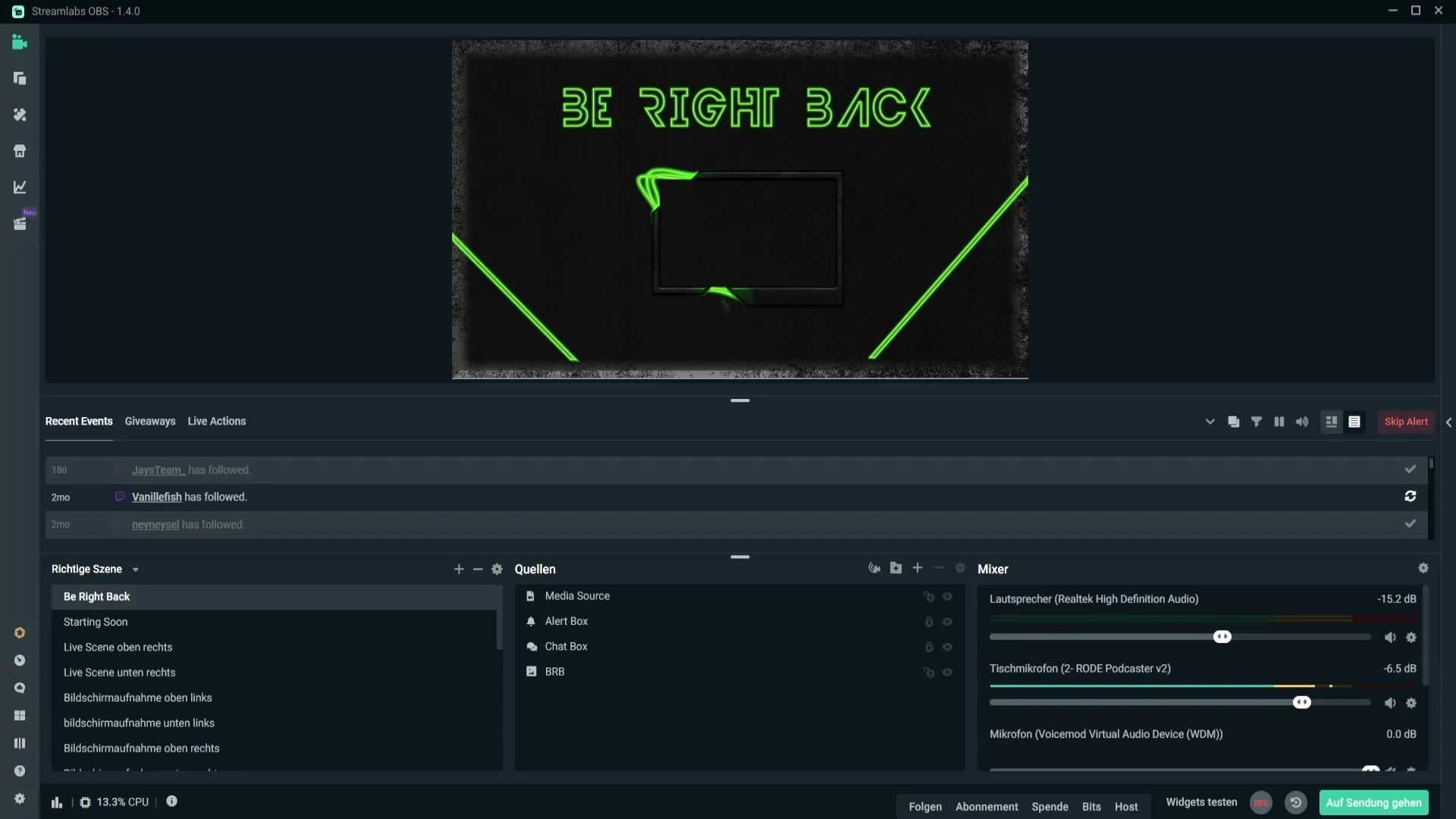
Κάντε δεξί κλικ στο πλαίσιο ειδοποίησης για να ανοίξει το μενού. Εκεί επιλέγετε την επιλογή "Ιδιότητες" για να αποκτήσετε πρόσβαση στις ρυθμίσεις του πλαισίου ειδοποίησης.
Μόλις μπείτε στις ιδιότητες, θα δείτε διάφορες επιλογές για bits, δωρεές και συνδρομές (subs). Εάν θέλετε να ενεργοποιήσετε τη λειτουργία TTS για τα bits, επιλέξτε την αντίστοιχη επιλογή.
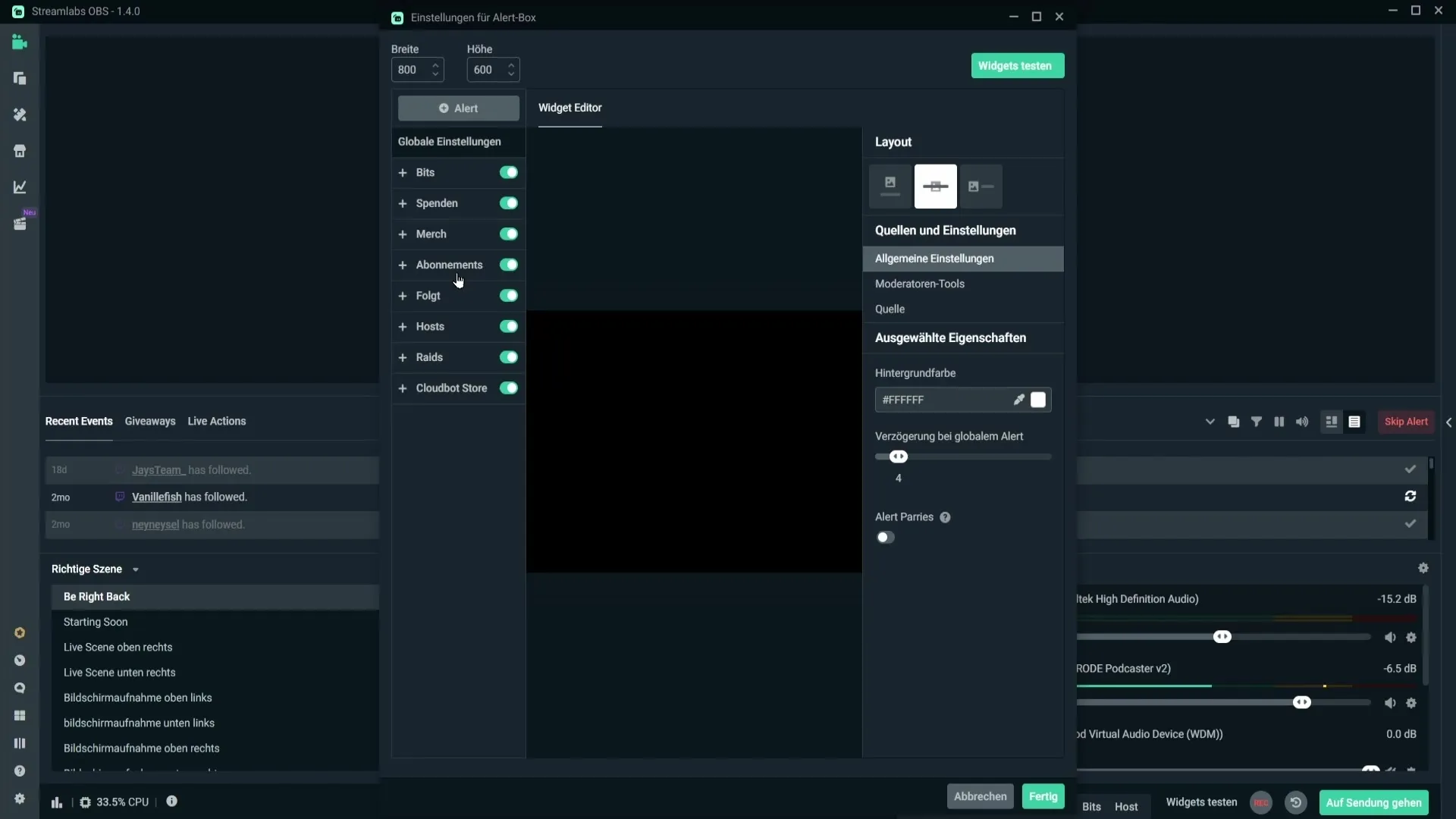
Αφού κάνετε κλικ στην επιλογή για τα bits, θα πρέπει να βρείτε στο μενού τη ρύθμιση "Μήνυμα δωρητή". Κάντε ξανά κλικ σε αυτήν και μετακινηθείτε λίγο προς τα κάτω για να επιλέξετε την επιλογή "Ενεργοποίηση TTS από κείμενο σε ομιλία".
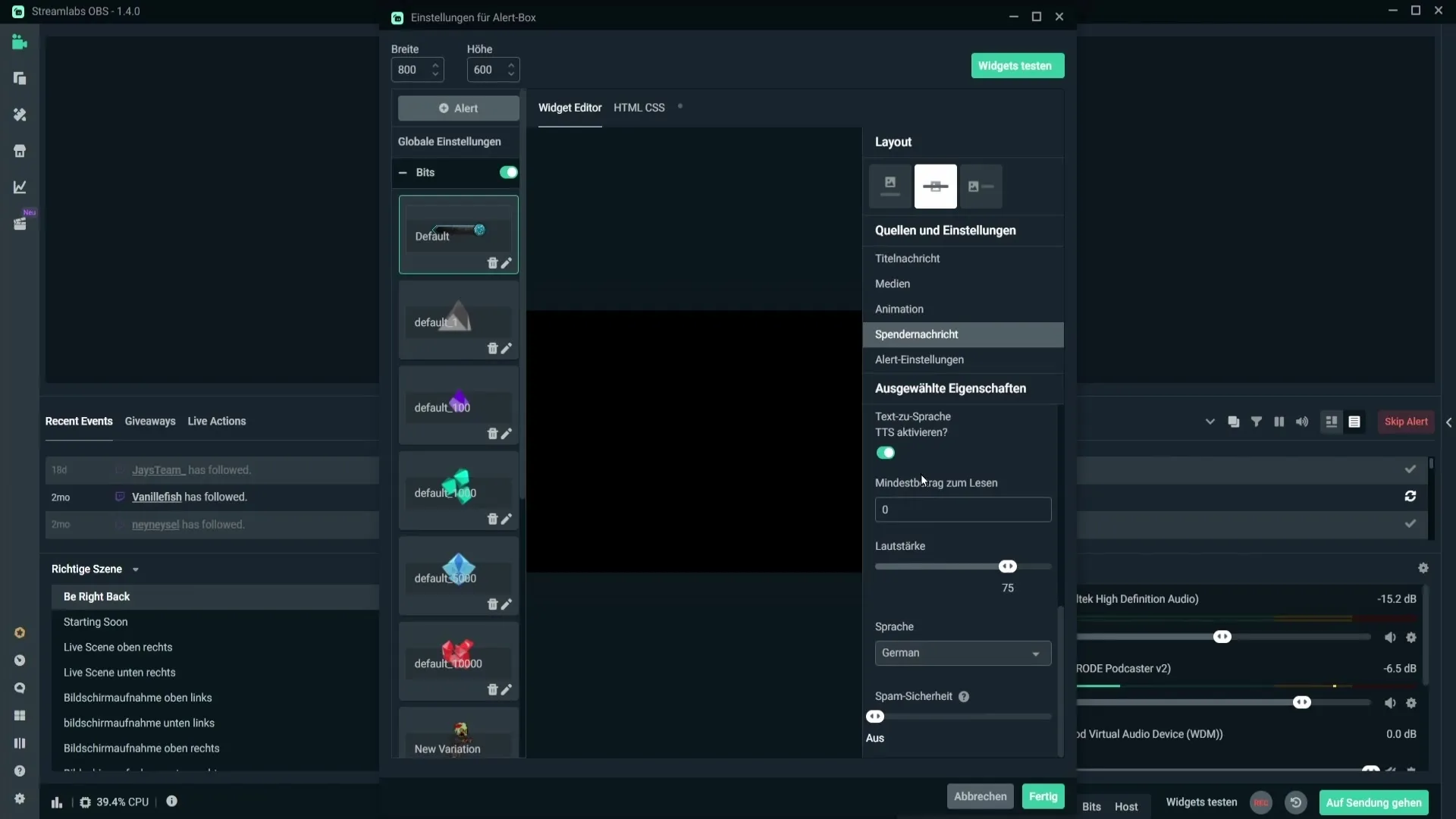
Ενεργοποιήστε τη λειτουργία μετατροπής κειμένου σε ομιλία για να ενεργοποιήσετε την αυτοματοποιημένη φωνητική έξοδο. Τώρα έχετε ήδη ενεργοποιήσει τη βασική λειτουργία TTS.
Ωστόσο, υπάρχουν μερικές πρόσθετες ρυθμίσεις που πρέπει να σημειώσετε. Στην ενότητα "Ελάχιστο ποσό για ανάγνωση", μπορείτε να ορίσετε το ποσό από το οποίο το μήνυμα θα πρέπει να διαβάζεται δυνατά. Για παράδειγμα, μπορείτε να εισαγάγετε εδώ 100 bit, ώστε το μήνυμα να διαβάζεται δυνατά μόνο από αυτόν τον αριθμό.
Κάτω από τις ρυθμίσεις έντασης ήχου, θα πρέπει να διασφαλίσετε ότι η ένταση της φωνητικής εξόδου είναι βελτιστοποιημένη. Δοκιμάστε την ένταση του ήχου κάνοντας κλικ στο "Test widget". Ζητήστε να σας διαβάσει το μήνυμα και βεβαιωθείτε ότι η ένταση του ήχου είναι άνετη.
Κάτω από αυτό, έχετε τη δυνατότητα να επιλέξετε τη γλώσσα του συστήματος TTS. Για μια γερμανική ροή, είναι λογικό να επιλέξετε "h German". Αυτό διασφαλίζει ότι η φωνητική έξοδος είναι σε φυσική γερμανική προφορά.
Οι ρυθμίσεις ασφαλείας spam είναι μια άλλη σημαντική επιλογή προσαρμογής. Εδώ μπορείτε να καθορίσετε εάν και πώς θα φιλτράρεται η ανεπιθύμητη αλληλογραφία. Αυτή η λειτουργία αποτρέπει τους χρήστες από το να προκαλούν διαταραχές στη ροή, για παράδειγμα, με υπερβολικό spamming γραμμάτων.
Είναι προτιμότερο να ρυθμίσετε αυτή την επιλογή σε χαμηλή ή μεσαία. Προσωπικά την έχω ρυθμίσει στο "off", αλλά θα συνιστούσα να την αλλάξετε στο "low" για να αποφύγετε πιθανή ανεπιθύμητη αλληλογραφία.
Μόλις είστε ικανοποιημένοι με όλες τις ρυθμίσεις, κάντε κλικ στο "Done" (Τέλος) για να αποθηκεύσετε τις αλλαγές σας. Μπορείτε επίσης να χρησιμοποιήσετε την επιλογή για να ελέγξετε ξανά το widget σας για δοκιμές.
Η λειτουργία TTS μπορεί επίσης να ρυθμιστεί για δωρεές. Επιλέξτε ξανά το στοιχείο "Μήνυμα δωρητή" και ενεργοποιήστε τη λειτουργία TTS. Κάντε τις ίδιες προσαρμογές που μόλις συζητήσαμε για τα Bits.
Η ρύθμιση των συνδρομών λειτουργεί με παρόμοιο τρόπο: μεταβείτε στο σημείο "Μήνυμα για επαναλαμβανόμενη συνδρομή" και ενεργοποιήστε τη λειτουργία text-to-speech και εδώ. Μην ξεχάσετε να κάνετε όλες τις σχετικές ρυθμίσεις.
Περίληψη
Με την αποτελεσματική ρύθμιση της λειτουργίας μετατροπής κειμένου σε ομιλία, μπορείτε να διασφαλίσετε ότι κάθε δωρεά και συνδρομή αναγνωρίζεται δεόντως. Αυτή η αυτοματοποιημένη φωνητική έξοδος όχι μόνο προσθέτει στη διαδραστικότητα της ροής σας, αλλά βελτιώνει επίσης την εμπειρία για τους θεατές σας.
Συχνές ερωτήσεις
Πώς ενεργοποιώ τη λειτουργία μετατροπής κειμένου σε ομιλία στο Streamlabs; Ενεργοποιείτε τη λειτουργία μέσω των ιδιοτήτων του πλαισίου ειδοποίησής σας και επιλέγετε την επιλογή "Text to speech".
Μπορώ να ορίσω το ελάχιστο ποσό για να διαβάζεται δυνατά το μήνυμα; Ναι, μπορείτε να ορίσετε το ελάχιστο ποσό στις ρυθμίσεις για τα μηνύματα δωρεάς και bit.
Πώς μπορώ να ρυθμίσω την ένταση της φωνητικής εξόδου;Η ένταση μπορεί να ρυθμιστεί στις ρυθμίσεις του πλαισίου ειδοποιήσεων. Δοκιμάστε το widget για να βρείτε τη βέλτιστη ένταση ήχου.
Υπάρχει τρόπος φιλτραρίσματος των μηνυμάτων spam;Ναι, στις ρυθμίσεις ασφαλείας spam μπορείτε να προσαρμόσετε τις επιλογές φίλτρου για την αποτροπή της ανεπιθύμητης αλληλογραφίας.
Μπορώ να αλλάξω τη γλώσσα της φωνητικής εξόδου;Ναι, μπορείτε να επιλέξετε τη γλώσσα στις ρυθμίσεις, ανάλογα με τη γλώσσα που χρησιμοποιεί η ροή σας.


